如何重装系统win7最简单_小白教程[多图]
教程之家
Win7
win7系统使用久后出现运行不流畅,卡顿等情况时,我们可以通过重装win7系统的方法修复.那么如何重装系统呢?最简单的就是借助小白装机软件一键重装系统了.下面是具体的一键重装win7系统小白教程.
1.首先下载并打开小白三步机软件,然后选择默认推荐的win10系统。在系统的右边选择了其他系统,我们选择Windows7系统,一般推荐64位。
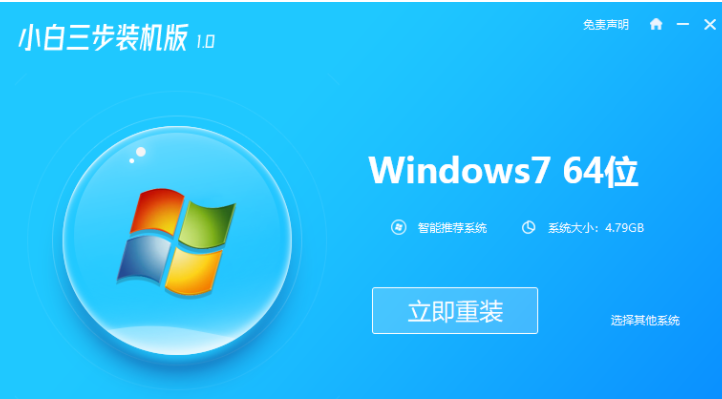
2.下一步就是小白三步装机版全自动化操作,无需您执行操作,请耐心等待软件进行下载和部署操作。
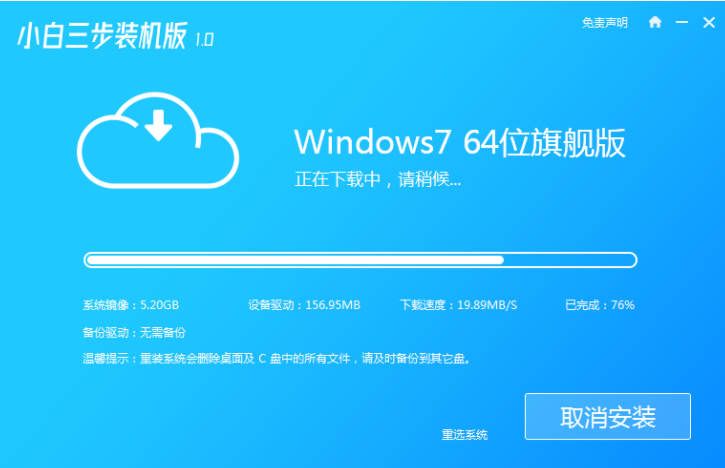
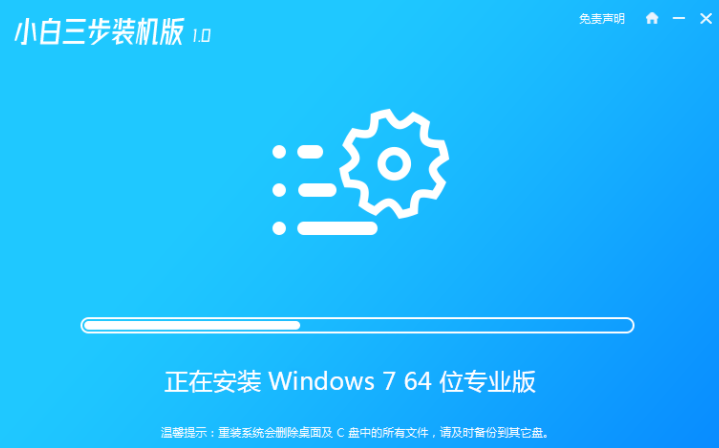
3.一旦部署完成,软件将提示计算机重新启动,直接重新启动。
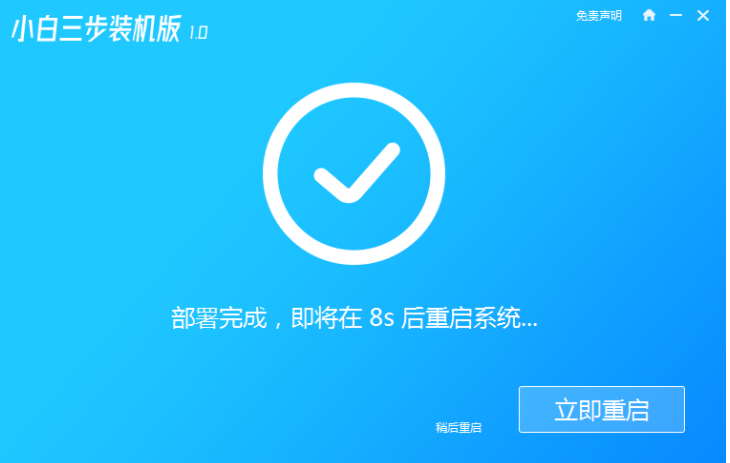
4.重新启动后我们直接选择第二个菜单进入WindowsPE系统,进入后将自动打开桌面上的一个小白机,直接安装到我们的系统。
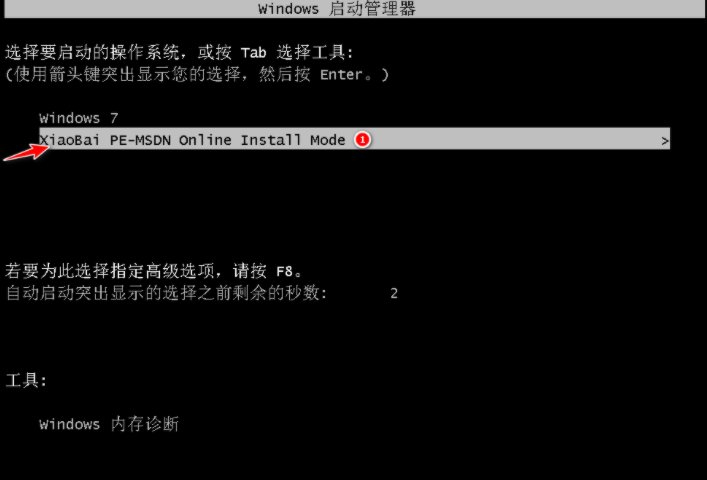
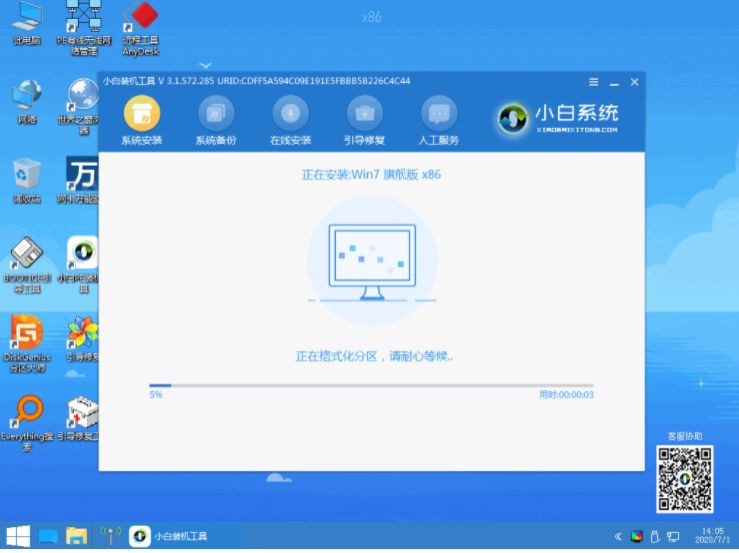
5.重装完成后系统再一次启动,此时直接选择Windows7菜单进入电脑,后面就是系统正常安装的步骤了。
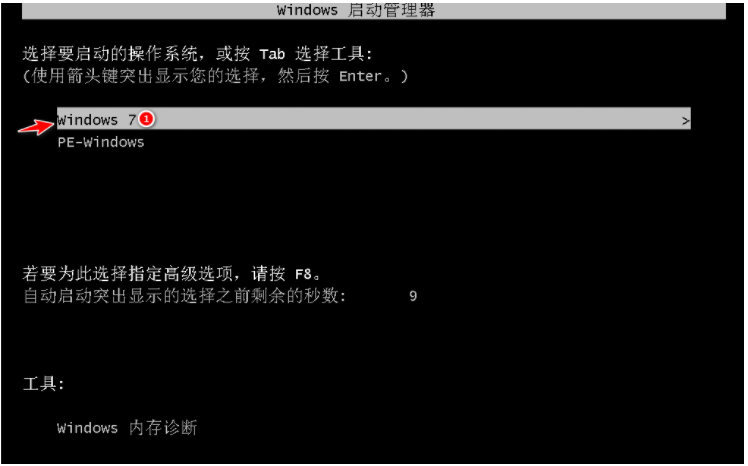

![笔记本安装win7系统步骤[多图]](https://img.jiaochengzhijia.com/uploadfile/2023/0330/20230330024507811.png@crop@160x90.png)
![如何给电脑重装系统win7[多图]](https://img.jiaochengzhijia.com/uploadfile/2023/0329/20230329223506146.png@crop@160x90.png)

![u盘安装win7系统教程图解[多图]](https://img.jiaochengzhijia.com/uploadfile/2023/0322/20230322061558376.png@crop@160x90.png)
![win7在线重装系统教程[多图]](https://img.jiaochengzhijia.com/uploadfile/2023/0322/20230322010628891.png@crop@160x90.png)

![教你win7系统还原怎么操作[多图]](https://img.jiaochengzhijia.com/uploadfile/2022/0419/20220419220908436.png@crop@240x180.png)
![win7系统删除地址栏记录的详细步骤[多图]](https://img.jiaochengzhijia.com/uploads/allimg/200521/0A3053I4-0-lp.jpg@crop@240x180.jpg)
![教你如何使用vmware安装win7[多图]](https://img.jiaochengzhijia.com/uploadfile/2022/0903/20220903054125777.png@crop@240x180.png)